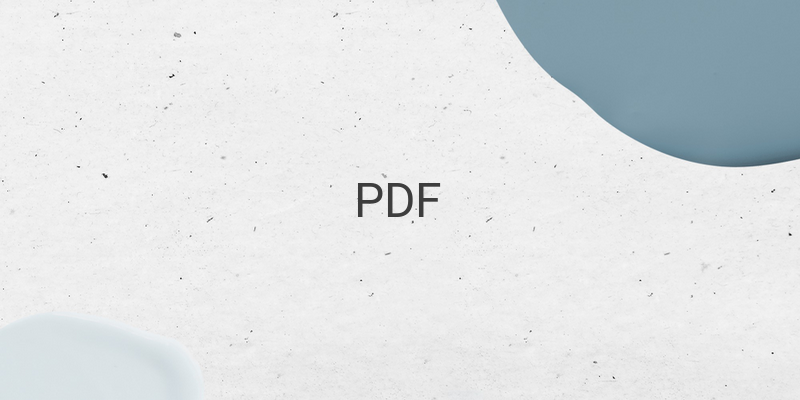Portable file document atau disingkat dengan PDF adalah format dokumen yang seringkali dipakai dalam berbagai kebutuhan. Baik itu dari sekolah sampai kerja. Pada saat mengirimkan dokumen yang memiliki format ini, maka akan muncul menjadi rapi sehingga tidak berantakan.
Akan tetapi, seringkali terdapat dokumen PDF yang memiliki ukuran sangat besar maka akan lebih lama bila diunduh (download) maupun juga saat dibagikan. Maka dari itu jika ada yang bertanya, bagaimana cara memperkecil ukuran pada PDF? Tentu saja berikut langkah-langkahnya.
Cara dalam Compress PDF dengan sistem Online
Sekarang saat mengecilkan ukuran pada pdf telah banyak caranya, hal itu termasuk memakai sejumlah situs daring maupun juga online. Berikut ini sejumlah pilihan yang dapat Anda pilih sesuai dengan kebutuhan.
1. iLovePDF
Cara untuk mengecilkan ukuran PDF dengan online dan yang pertama adalah ketika memakai situs iLovePDF. Situs tersebut juga termasuk tak asing lagi untuk mereka yang terkadang suka dalam mengecilkan ukuran pada PDF. Tampilan dari hal tersebut termasuk sederhana kemudian memiliki fitur yang lumayan lengkap hingga menjadikan siapa saja suka dalam memakai situs tersebut. Maka Berikut merupakan caranya:
- Buka lebih dahulu situs yaitu dengan nama ilovepdf.com.
- Kemudian jangan lupa pilih menu berupa “Compress PDF”.
- Berikutnya jangan lupa klik “Select PDF File” dalam mengunggah dokumen PDF yang ingin dikurangi ukurannya.
- Setelah terupload, Anda akan memantau tiga pilihan dari kompresi, yakni kompresi dengan kualitas tinggi, bagus, hingga rendah rendah. Maka pilih salah satu bila telah sesuai kebutuhan.
- Lalu klik di bagian “Compres PDF” kemudian beberapa saat tunggu hingga prosesnya usai.
- Jika sudah selesai, maka Anda akan memantau ukuran akhir dan jumlah persentase ukuran pada dokumen yang sudah berkurang.
- Pada iLovePDF, file yang telah selesai melalui proses akan secara otomatis terdownload, maka Anda dapat langsung memantau hasilnya yang terdapat pada folder “Download” di perangkat yang Anda pakai.
- Selain terdownload otomatis, Anda juga bisa melanjutkan proses yang lainnya, contohnya saja bisa mengubah dokumen itu dalam bentuk format lain maupun ingin menggabungkan PDF itu bersama file lainnya.
2. FreePDFConvert
Situs tersebut termasuk user friendly karena mempunyai muncul yang sederhana dan juga yang ringan. Keunggulan yang lainnya yakni Anda bisa mengecilkan PDF yang berasal pada aplikasi untuk penyimpanan dokumen secara online seperti halnya Google Drive maupun juga Dropbox. Berikut merupakan cara dalam memakai FreePDFConvert dengan lebih mudah:
- Buka terlebih situs yakni freepdfconvert.com.
- Kemudian jangan lupa klik opsi “Choose File” yaitu dalam memilih dokumen yang terdapat pada komputer maupun perangkat. Akan tetapi, jika mau mengecilkan ukuran yang terdapat pada PDF yaitu dari Google Drive maupun Dropbox, Anda dapat klik ikon yaitu dari kedua aplikasi itu yang tepatnya berada di bawah opsi bagian “Choose File”.
- Sesudah itu, pilih pula menu “Compress”, maka akan muncul tiga jenis dari kompresi. Pilih yang memang sesuai dengan keperluan.
- Jangan lupa lanjut dengan langsung klik pada “Compress PDF”.
- Tunggu hingga proses kompresi telah usai kemudian klik “Download” bila mengunduh file PDF itu.
3. SmallPDF
Langkah lain dalam mengecilkan PDF tidak perlu memakai aplikasi yakni dengan mengakses situs yang terdapat pada SmallPDF. Selain itu juga saat mengecilkan ukuran PDF, situs tersebut juga bisa dipakai untuk kebutuhan seperti Convert PDF, Split PDF, merger PDF, hingga beberapa dari fitur lainnya. Langkah dalam menggunakannya lumayan sangat mudah:
- Buka terlebih dahulu situs SmallPDF.com yang terdapat pada browser yang Anda pakai.
- Selanjutnya bisa pilih pada opsi “Pilih File” dalam mengunggah dokumen PDF yang akan dikompresi.
- Berikutnya tunggu hingga proses selesai.
- Jika sudah selesai, Anda dapat langsung dalam memilih opsi “Unduh File itu Sekarang” hingga menyaksikan tampilan hasil kompresi itu.
4. PDFCompressor
Langkah untuk compress PDF selanjutnya adalah lewat PDFCompressor. Situs ini mempunyai keunggulan, yakini tak akan mengubah untuk kualitas dariada file yang akan dikurangi pada ukurannya. Dalam memakai situs tersebut caranya memang sangat mudah:
- Buka dahulu laman yang terdapat pada situs pdfcompressor.com.
- Lalu pilih untuk opsi “Unggah File” setelah itu pilih dokumen yang akan dikurangi untuk ukurannya.
- Tunggu hingga proses kompresi usai dilakukan, setelah itu Anda bisa langsung mendownload file tersebut dengan pilih opsi pada bagian “Unduh”.
5. SodaPDF
SodaPDF juga merupakan cara dalam memperkecil ukuran PDF selanjutnya. Situs tersebut juga mempunyai tampilan yang lumayan sederhana. Maka dari itu, Anda tak akan mengalami kesulitan saat memakai situs tersebut dalam mengurangi ukuran pada file PDF. Berikut adalah caranya:
- Akses laman yang terdapat pada situs sodapdf.com.
- Berikutnya, klik ikon yang berupa garis tiga yang terdapat pada bagian kanan di pojok atas.
- Kemudian klik menu “Online Tools”, hingga pilih opsi “Compress PDF”.
- Lalu Anda bisa klik “Choose File” dalam mengunggah dokumen yang ingin dikecilkan pada ukurannya.
- Tunggu hingga proses selesai sehingga Anda akan menyaksikan terdapat dua pilihan kompresi. Hal itu adalah Regular Quality maupun juga High Quality. Pilih juga yang memang sesuai dengan kebutuhan.
- Ikuti tahap lanjutan dengan klik pada bagian “Compress File”.
- Tunggu hingga proses kompresi telah selesai. Pilih pada menu “Download File” bima ingin langsung mendownload dokumen itu atau juga ingin “Edit file” jika masih mau mengubah file PDF itu.
6. PDF2GO
Situs ini dapat Anda akses memakai laptop maupun juga handphone. Langkah dalam memakainya adalah sebagai berikut:
- Bukaebih dahulu laman yang terdapat pada situs pdf2go.com.
- Kemudian pilih juga pada menu bila ingin compress PDF.
- Berikutnya, klik “Choose file” bisa juga dengan mengklik “Pilih File” bila ingin memilih dokumen yang akan Anda dikecilkan pada ukurannya.
- Pilih satu di antara dari tiga jenis kompresi yang sudah ada (Basic, Choose from preset, Stong) kemudian tunggu hingga proses selesai.
- Klik bagian “Unduh” dalam menyimpan PDF tersebut.
7. CleverPDF
Masih pada situs dalam mengecilkan ukuran PDF secara online. CleverPDF dapat menjadi situs opsi yang tepat berikutnya. Langkahnya seperti berikut ini:
- Akses laman pada situs cleverpdf.com.
- Lalu pilih menu pada “Compress PDF”.
- Berikutnya klik “Choose File” maupun juga “Drop File” yang berada di tempat yang ada dalam mengupload dokumen. Anda juga dapat memilih dokumen yang memang berasal dari Dropbox maupun Google Drive.
- Bila sudah terunggah, maka klik “Start Conversion” jika melanjutkan untuk proses pengompresan di ukuran PDF tersebut.
- Proses tersebut memang membutuhkan waktu dengan detik tertentu. Tunggu hingga selesai, kemudian klik “Download” bila ingin download file PDF.
- Anda juga dapat membagikan file tersebut pada media sosial seperti halnya Twitter, Gmail, Facebook, LinkedIn, dan lain sebagainya. Fitur ini yang akan memudahkan Anda saat akan mengirimkan file PDF dengan hasil kompresi yaitu pada orang lain.
8. Adobe Acrobat
Adobe Acrobat dapat menjadi pilihan lainnya dalam memperkecil ukuran file PDF yang anda punya. Cara memperkecil ukuran PDF dengan memakai situs tersebut adalah sebagai berikut:
- Buka dahulu laman Adobe Acrobat yang terdapat pada adobe.com.
- Pilih juga menu “PDF & E-signatures” yang ada pada bagian atas.
- Lanjutkan pula dengan pilih menu yaitu di bagian “Online Tools”.
- Pilih juga opsi dalam “Compress PDF” dengan klik pada bagian “Try Now”.
- Klik juga bagian “Select a File”.
- Pada opsi set compression level, maka pilih jenis kompresi yang tepat dengan keperluan. Ada tiga pilihan high compression, medium compression, hingga low compression.
- Berikutnya jangan lupa klik “Compress”.
- Tunggu hingga compressing usai dan klik pada bagian “Download” untuk download file PDF tersebut.
Itulah sejumlah pilihan yakni cara memperkecil ukuran pada PDF dengan secara online tidak perlu memakai aplikasi khusus. Situs-situs tersebut bisa Anda akses dengan cara gratis. Tampilannya juga termasuk ringan maka Anda dapat memakai laptop maupun komputer dengan spesifikasi berapapun. Hanya perlu siapkan koneksi internet yang aman terkendali.